在 CES 2023 期间,谷歌发布了适用于 Windows 的 Nearby Share 应用程序。它允许人们利用附近共享功能在 Android 设备和 Windows PC 之间交换文件。尽管有许多应用程序提供此功能,但“附近共享”是最简单易用的应用程序之一,适用于所有最新的 Android 设备,而且非常可靠。它使 Android 和 Windows 之间的文件交换比以往任何时候都更加容易。但是,附近共享提供了另一个很多人都不知道的有用功能。
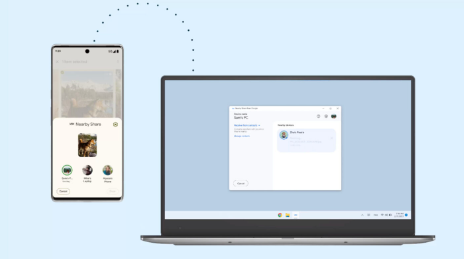
Nearby Share 允许用户从 Android 设备复制文本并将其粘贴到 Windows PC 上,反之亦然。通常,人们将文本从 Android 设备传输到 Windows PC,或相反,方法是将文本保存在一台设备上的笔记应用程序中,然后在另一台设备上打开相同的笔记。人们在两个平台之间交换文本的另一种方式是通过一台设备在 WhatsApp 等应用程序上向自己发送消息,然后在另一台设备上打开该应用程序以从聊天中复制文本。
附近共享消除了所有这些麻烦。您可以简单地在 Android 设备上复制文本并将其发送到您的 Windows PC 或以相反的方式执行。整个过程也非常简单,以下是您如何在两个平台之间交换文本和链接:
从 Android 设备向 Windows PC 发送文本
通过长按在 Android 设备上选择所需的文本。您现在可以看到一个包含多个选项的弹出菜单。
点击“分享”按钮,您将能够看到“附近分享”选项。
单击“附近共享”选项,UI 将向您显示附近所有可用的 Windows(和 Android)设备。确保 Windows PC 上的“附近共享”应用已打开。
选择要将所选文本发送到的设备。您的 Windows PC 上会出现一个弹出窗口,显示您从 Android 设备发送的文本。
如果您发送的文本是一个链接,您将在 Windows PC 上看到两个选项:复制和打开。选择第一个选项会将文本复制到 PC 的剪贴板。单击第二个选项将在您的网络浏览器中打开链接。如果您发送的文本不是链接,您只会看到“复制”选项。您可以单击它并将文本复制到设备的剪贴板。
将文本从 Windows PC 复制到 Android 设备
通过选择文本并同时按 Ctrl + C 键,在 Windows PC 上复制所需的文本。
在 Windows PC 上打开“附近共享”应用程序。
单击 Windows PC 上“附近共享”应用程序的标题栏,确保该窗口处于活动状态。
同时按下 Ctrl + V 键,将复制的文本粘贴到 Windows PC 上的附近共享应用程序中。
在窗口的右侧,您将能够看到附近可用设备的列表。
